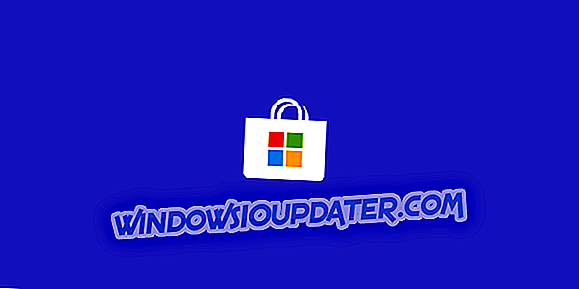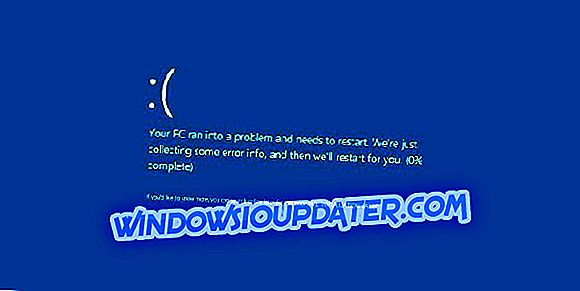De volledige versie van ARK: Survival Evolved staat gepland voor release ergens in 2017, maar tot die tijd hebben veel spelers de Early Access die nu bijna 2 jaar beschikbaar is. We zijn er zeker van dat de volledige versie een lust voor het oog zal zijn voor alle fans van action-survival games.
Omdat ARK nog steeds aan de gang is, zijn er veel moeilijke randen en optimalisatiekwesties. Om je de best mogelijke speelervaring te geven, hebben we daarom een gids samengesteld voor de beste grafische instellingen voor de beste gameplay.
Set ARK: Survival Evolved graphics voor naadloze gameplay
- Minimale en aanbevolen systeemvereisten
- DirectX 10 verbetert de prestaties, maar heeft invloed op de grafische weergave
- Standaard grafische instellingen voor de beste kwaliteit / prestaties
- Geavanceerde grafische setup voor de beste kwaliteit / prestaties
- Extra tweaks om in-game graphics te verbeteren
1. Minimale en aanbevolen systeemvereisten
Eerst en vooral moet je er zeker van zijn dat je pc het spel kan uitvoeren. Dit zijn de systeemvereisten van het spel:
ARK: Survival Geëvolueerde minimale systeemvereisten:
- Besturingssysteem: 64-bits Win7 SP1, Win8
- CPU: Dual (2) -Core met 2, 0 GHz
- RAM: 4 GB
- GPU: DX10-compatibel, 1 GB VRAM
- DX 10
- Ruimte: 60 GB
ARK: Survival Evolved aanbevolen systeemvereisten:
- Besturingssysteem: 64-bits Win10
- CPU: Quad (4) -Core met 4, 0 GHz
- RAM: 16 GB
- DX12-compatibel, 4 GB VRAM
- DX 12
- Ruimte: 100 GB
Zoals je ziet, zijn de minimumvereisten van het spel niet moeilijk te bereiken. Houd er echter rekening mee dat met deze specificaties de game 15-20 FPS zal draaien - niet bepaald de meest gewenste ervaring met een open wereldgame. Daarom raden we je aan om je pc te upgraden om het spel met minimaal 60 FPS te spelen. Hoe sterker je gaming-rig is, hoe beter de ervaring die je kunt verwachten.
Ontwikkelaars moeten de game voor de volledige release optimaliseren voor DX12, wat nog een reden is om de DX12-compatibele kaart te kopen. Tot die tijd kunt u uw oude GPU's gebruiken om de spelprestaties / -afbeeldingen te optimaliseren. Als u niet zeker weet wat uw exacte systeemspecificaties zijn, kunt u Steam gebruiken om ze te controleren.
- Ga naar de Steam-client.
- Open Help.
- Kies Systeeminformatie.
2. DirectX 10 verbetert de prestaties, maar heeft invloed op de grafische weergave
Zoals de ontwikkelaars van het spel zeiden, kunnen gebruikers met oudere pc's het spel in DX10 draaien voor betere prestaties. U kunt de DX-versie van ARK wijzigen door deze instructies te volgen:
- Open je Steam-client.
- Markeer de ARK in Bibliotheek.
- Klik met de rechtermuisknop en open Eigenschappen.
- Open het tabblad Algemeen, stel Set Launch Options in ...
- Typ volgende regel -USEALLAVAILABLECORES -sm4 -d3d10
- Het spel wordt uitgevoerd in de DX10-modus.
Houd er rekening mee dat, hoewel dit commando u wat extra FPS kan geven, dit verschillende problemen kan veroorzaken. Sommige gebruikers hebben GPU-crashes en glitches gemeld. Als je een aantal hiervan ervaart, probeer het dan uit te schakelen.
3. Standaard grafische instellingen voor de beste kwaliteit / prestaties
Zodra u ervoor heeft gezorgd dat uw computer het spel zonder FPS-problemen kan uitvoeren, gaat u verder met de instellingen in het spel. We zullen je door elke optie loodsen, omdat veel van hen invloed kunnen hebben op FPS of de algehele spelprestaties kunnen verhogen / verlagen:
- Resolutie - kan FPS verlagen.
- Windowed-modus - Windowed en Windowed Fullscreen staan erom bekend vertragingen en FPS-drops te veroorzaken. Gebruik alleen de modus Volledig scherm.
- Resolutie schaal - Het verminderen van de resolutie schaal heeft invloed op de grafische weergave maar verbetert de FPS. We adviseren u echter altijd de max-instellingen te gebruiken. Anders is het spel onbespeelbaar.
- World Tile Buffer - Deze functie is gerelateerd aan VRAM. Dus als u minder dan 4 GB GPU VRAM hebt, stelt u World Tile Buffer in op "Laag".
- Bekijk afstand - Kan de spelprestaties op low-spec PC's vernietigen.
- Anti-aliasing - Deze functie maakt de randen van in-game-objecten vloeiend en is een bron van informatie.
- Nabewerking - beïnvloedt grafische details en weergave. Als u dit echter op 'Laag' instelt, kan dit de FPS een beetje verhogen.
- Algemene schaduwen - Schaduwen staan bekend om de bronnen van de zwijnen. Als u zonder hen kunt leven, stelt u ze in op "Laag".
- Terrain Shadows - Net zoals de General Shadows. U zult geen veranderingen in grafische afbeeldingen opmerken, maar FPS zal omhoog gaan.
- Texturen - Texturen hebben niet zoveel invloed op FPS. Het is echter niet aan te raden High / Epic-voorkeuren in te stellen met minder dan 3 GB VRAM.
- Sky Quality - Sky Quality is niet zo belangrijk voor FPS en het verlagen ervan kan je kleine FPS-verbeteringen opleveren.
- Ground Clutter - Door deze schuif te verkleinen, krijgt u minder bloemen en gras maar verhoogt u de FPS met een kleine marge.
4. Geavanceerde grafische setup voor de beste kwaliteit / prestaties
Dit optiemenu is alleen beschikbaar voor gebruikers die spelen met DX11. Het biedt veel geavanceerde functies waarmee je het uiterlijk van het spel en de meeslepende aard kunt verbeteren. Dit zijn de opties en tips voor het gebruik ervan:
- Hoogwaardige anisotrope filtering - Deze functie creëert objecten met een gladdere uitstraling vanuit verschillende gezichtspunten. Het heeft een lichte invloed op FPS.
- Motion Blur - Een onbelangrijke esthetiek. We adviseren u om het uit te zetten.
- Film Grain - Nog een onbelangrijke functie. Zet het uit.
- Afstandsveld Omgevingsocclusie - Activeert zachte schaduwen voor verre objecten. Het verbruikt bronnen, dus we raden u aan het uit te schakelen.
- Schermruimte Ambient Occlusion (SSAO) - Activeert zachte schaduwen voor objecten in de buurt. Het is een functie die middelen opslaat. Uitschakelen is aan te raden.
- Dynamic Tessellation - Standaard uitgeschakeld tot de aankomende DX12-patch.
- Afstandsveldschaduw - Een andere schaduwgerelateerde functie. Schakel het uit voor stabielere prestaties.
- Hoogwaardige materialen - deze optie verbetert de texturen van in-game materialen. Het verbruikt RAM, dus schakel het uit.
- Sub Surface Scattering - Het beïnvloedt het lichtgedrag en maakt het gebladerte realistischer. Je kunt het inschakelen.
- Hoogwaardige VFX - het beïnvloedt alle in-game watereffecten. Schakel het uit voor meer FPS.
- Verplaatsing van eenvoudige afstandstekens - deze moet ingeschakeld blijven. Het verlost de CPU van animaties van verre karakters.
- Hoogwaardige LOD's - Verbetert het detailniveau. Je kunt het aan laten staan omdat de details de algehele spelprestaties niet beïnvloeden.
- Extra level streaming-afstand - dit zorgt ervoor dat de kaart sneller wordt geladen terwijl deze snel beweegt. Het kost echter veel RAM.
- Color Grading - Verkleint de kleuren enigszins. Het heeft geen invloed op FPS.
- Light Bloom - Heeft geen invloed op de prestaties.
- Light Shafts - Het heeft geen invloed op de prestaties.
- Mesh Level of Detail (LOD) - Nogmaals. u kunt ervoor kiezen om het uit te schakelen / in te schakelen volgens uw eigen voorkeuren. Het beïnvloedt GPU VRAM marginaal.
Houd er bovendien rekening mee dat je met de krachtige pc alle functies naar wens kunt gebruiken. Aan de andere kant, voor degenen met de oudere machines, kan dit nuttig zijn om te lezen.
Om Geavanceerde instellingen te gebruiken, moet u de standaardintroductie-optie gebruiken zonder invoer van opdrachten.
5. Extra tweaks om in-game graphics te verbeteren
Er zijn een aantal extra tweaks die u kunt gebruiken om FPS en algehele prestaties te verbeteren. Er zijn echter enkele nadelen gemeld door gebruikers. In sommige gevallen kunnen die tweaks tot crashes leiden. We adviseren u daarom om ze uit te proberen en zelf te zoeken.
- Open je Steam-client.
- Markeer de ARK in de bibliotheek.
- Klik met de rechtermuisknop en open Eigenschappen.
- Open het tabblad Algemeen, stel Set Launch Options in ...
- Typ de volgende regel -USEALLAVAILABLECORES -nomansky -lowmemory -high
- Sla op en voer het spel uit.
- Dit zou het spel moeten versnellen, vooral bij oudere pc's.
Afronden
Dat is het ongeveer voor onze gids voor het instellen van de ARK: Survival Evolved grafische instellingen. We hopen dat je ze nuttig zult vinden en het spel kunt verbeteren met behoud van een behoorlijke visuele ervaring tegelijkertijd.
Als u suggesties of vragen over het onderwerp heeft, laat het ons weten in de reacties.